Excel là một công cụ mạnh mẽ để quản lý và tổ chức dữ liệu cũng như tạo ra các biểu đồ trực quan có ý nghĩa.
Cho dù bạn là nhà phân tích kinh doanh làm việc với các tập dữ liệu phức tạp, giáo viên chấm điểm nhiều bài tập hay sinh viên tổ chức nghiên cứu, Excel đều giúp đơn giản hóa các công việc này.
Một kỹ thuật hiệu quả để tối ưu hóa bảng tính của bạn là mã hóa màu sắc. Bằng cách áp dụng các màu sắc khác nhau cho các ô dựa trên nội dung của chúng, bạn có thể dễ dàng phân loại, đánh dấu và giải thích thông tin quan trọng, giúp dữ liệu của bạn dễ tiếp cận và dễ hành động hơn.
Trong hướng dẫn này, chúng ta sẽ tìm hiểu cách sử dụng mã màu trong Excel để cải thiện việc quản lý và trực quan hóa dữ liệu. Đọc tiếp!
Mã màu trong Excel là gì?
Mã hóa màu trong Microsoft Excel là một phương pháp để sắp xếp và phân biệt dữ liệu trong bảng tính một cách trực quan. Điều này được thực hiện thông qua định dạng có điều kiện, một tính năng tự động thay đổi màu sắc của các ô dựa trên các tiêu chí cụ thể.
⭐ Mẫu nổi bật
Việc mã hóa màu trong Excel có thể rất lộn xộn. Sử dụng mẫu bảng tính miễn phí của ClickUp để giữ mọi thứ gọn gàng, được mã hóa màu và dễ nhấp chuột — không cần công thức.
Bằng cách sử dụng mã màu, các tập dữ liệu phức tạp trở nên dễ quản lý hơn và dễ phân tích hơn. Ví dụ: trong tệp bảng tính báo cáo bán hàng, bạn có thể sử dụng màu xanh lá cây để đánh dấu các ô có doanh số vượt mục tiêu, màu vàng cho các ô đạt mục tiêu và màu đỏ cho các ô không đạt mục tiêu.
Cách tiếp cận trực quan này giúp đơn giản hóa việc xác định xu hướng, sự bất thường và các điểm dữ liệu khóa, nâng cao khả năng hiểu dữ liệu và hỗ trợ ra quyết định kinh doanh sáng suốt hơn.
Dưới đây là cách mã hóa màu sắc mang lại giá trị:
- Tăng khả năng đọc dữ liệu: Một trong những lý do hàng đầu để mã hóa màu ô bằng quy tắc định dạng có điều kiện là để giúp thông tin dễ hiểu hơn trong nháy mắt. Gán màu sắc khác nhau cho các điểm dữ liệu cụ thể giúp nhanh chóng xác định thông tin quan trọng mà không cần phải lọc qua các hàng và cột. Ví dụ: sử dụng màu đỏ để đánh dấu tất cả các tài khoản dưới mục tiêu trong tháng giúp người đọc nhanh chóng biết được điều này mà không cần phải kiểm tra từng chi tiết trong trang tính
- Nhận diện nhanh xu hướng và mẫu: Khi bạn mã hóa màu các ô dựa trên thông tin của chúng, bạn sẽ dễ dàng phát hiện xu hướng và mẫu trong dữ liệu. Ví dụ: trong báo cáo tài chính, bạn có thể sử dụng độ dốc màu để hiển thị giá trị tăng hoặc giảm. Hình ảnh trực quan trong báo cáo cho phép bạn thấy ngay các lĩnh vực tăng trưởng hoặc suy giảm, từ đó phân tích dữ liệu tốt hơn và ra quyết định chính xác hơn
- Phát hiện lỗi hiệu quả: Lỗi và sự không nhất quán trong dữ liệu có thể khó phát hiện, đặc biệt là trong các tập dữ liệu lớn. Tuy nhiên, bằng cách sử dụng các quy tắc định dạng có điều kiện để làm nổi bật các điểm bất thường, chẳng hạn như giá trị ngoại lệ hoặc dữ liệu bị thiếu, bạn có thể nhanh chóng xác định và khắc phục mọi sai sót. Điều này giúp bạn tiết kiệm thời gian mà lẽ ra phải dành cho việc kiểm tra thủ công
Với sự ra đời của các công cụ AI Excel, bạn có thể nâng cao hơn nữa hiệu quả của mã màu. Các công cụ nâng cao này cung cấp tính năng tự động hóa và các tính năng bổ sung để hợp lý hóa việc quản lý dữ liệu, giúp tổ chức, phân tích và trực quan hóa dữ liệu của bạn trở nên dễ dàng hơn.
Làm chủ mã màu ô bằng định dạng có điều kiện trong Excel
Mã hóa màu ô Excel bằng định dạng có điều kiện là một quá trình đơn giản giúp tăng cường khả năng đọc và sử dụng dữ liệu.
Thực hiện các bước sau để áp dụng quy tắc định dạng có điều kiện một cách hiệu quả và tìm hiểu cách mã hóa màu trong Excel:
Bước 1: Sắp xếp dữ liệu để định dạng tối ưu
Bước đầu tiên trong việc áp dụng định dạng mã màu cho dữ liệu Excel là điền tất cả thông tin cần thiết theo cách có cấu trúc. Điều này giúp đặt nền tảng cho việc định dạng dễ dàng và cải thiện khả năng truy cập thông tin.
Sắp xếp các giá trị văn bản trên trang tính Excel thành bảng bằng cách sử dụng hàng và cột để rõ ràng hơn.
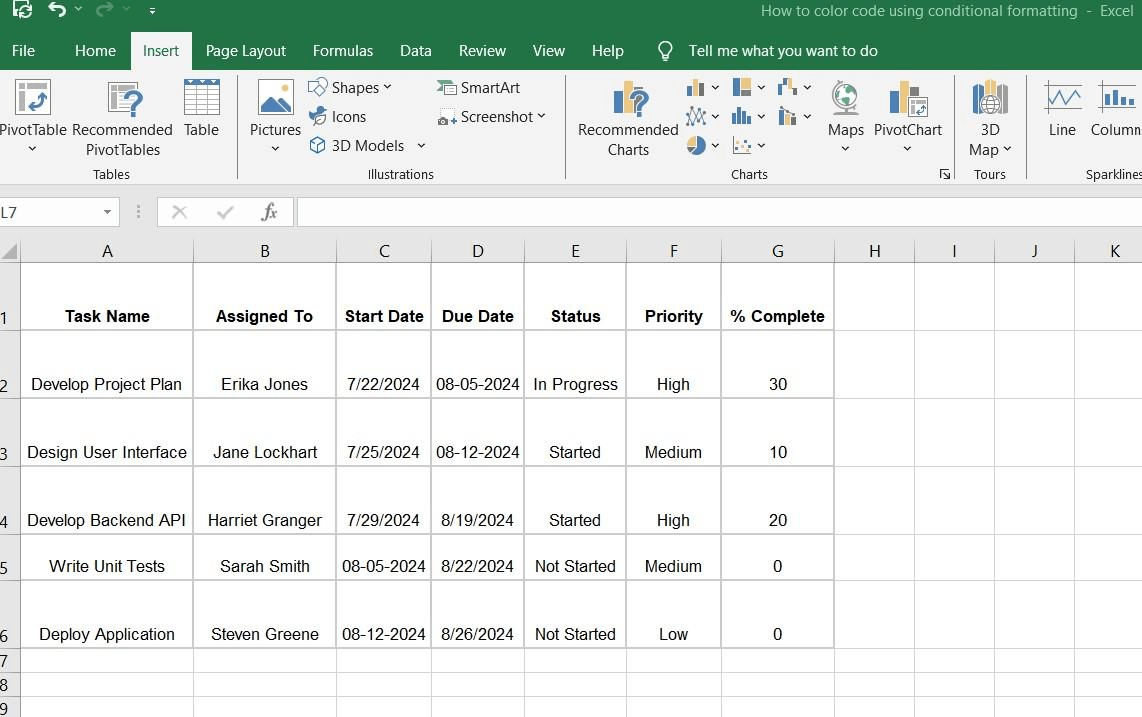
Bước 2: Chọn phạm vi ô bạn muốn mã hóa màu
Đầu tiên, chọn phạm vi ô bạn muốn định dạng và mã màu. Tiếp theo, nhấp và kéo chuột qua các ô để đánh dấu chúng và áp dụng định dạng có điều kiện.
Ví dụ: nếu bạn muốn mã hóa màu và đánh dấu cột 'Trạng thái', hãy nhấp vào tiêu đề cột để chọn tất cả các ô trong cột đó.
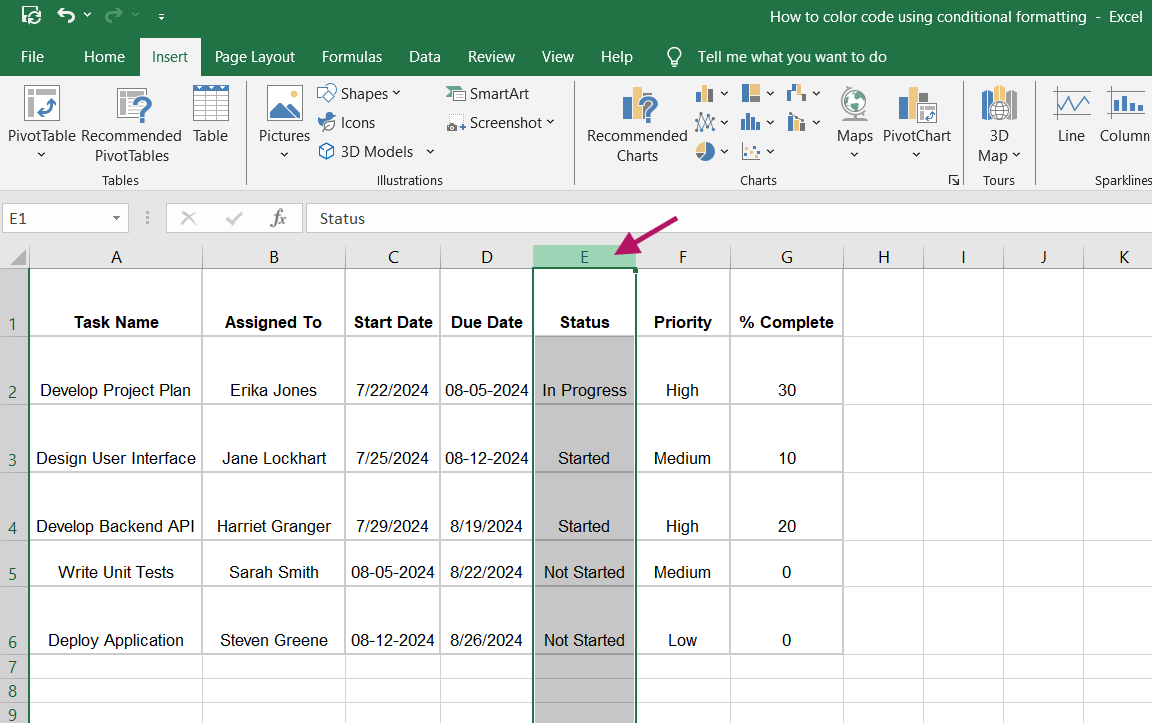
Bước 3: Truy cập menu định dạng có điều kiện
Sau khi đánh dấu văn bản bạn muốn định dạng hoặc mã màu, chuyển đến tab 'Home' trên dải băng Excel. Trong nhóm 'Styles', nhấp vào 'Conditional Formatting'. Thao tác này sẽ mở menu thả xuống với các tùy chọn định dạng khác nhau.
Tại đây, bạn có thể chọn từ các quy tắc định dạng cài sẵn hoặc tạo định dạng tùy chỉnh bằng cách nhấp vào 'More Rules' (Thêm quy tắc), sau đó hộp thoại 'New Formatting Rule' (Quy tắc định dạng mới) sẽ xuất hiện. Tại đây, bạn có thể chỉnh sửa mô tả quy tắc và định dạng tùy chỉnh.
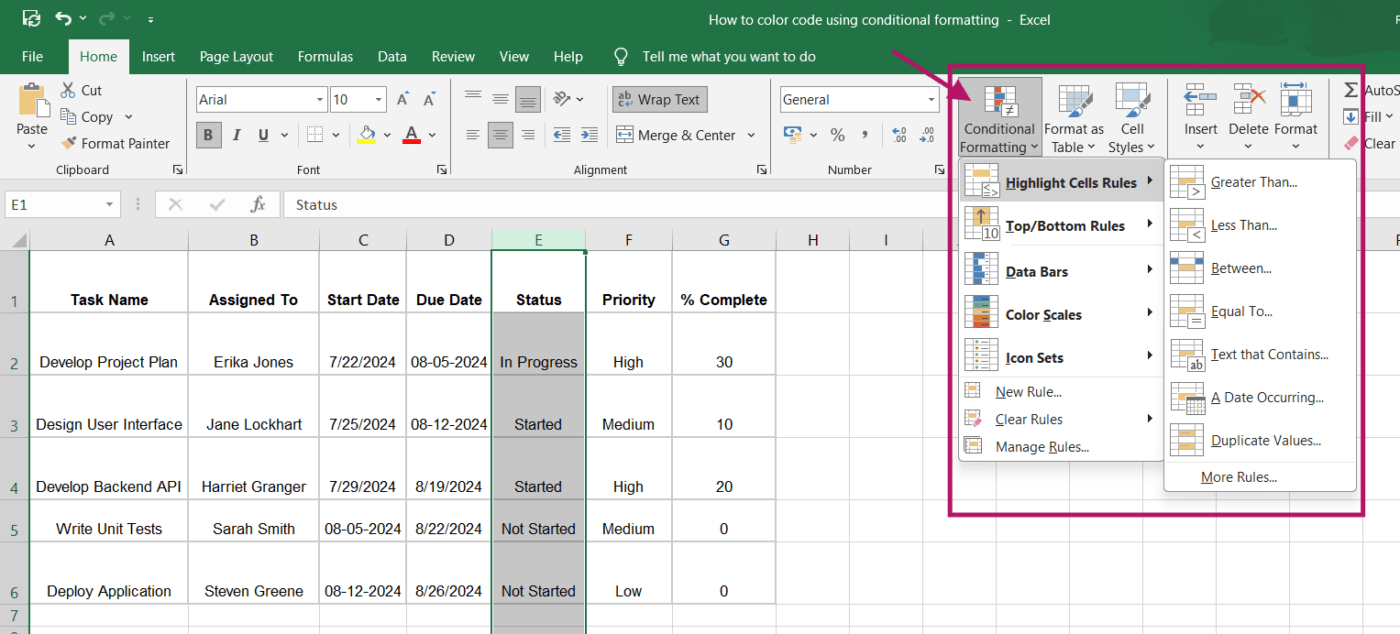
Bước 4: Chọn loại quy tắc định dạng
Bạn sẽ tìm thấy nhiều tùy chọn khác nhau trong menu thả xuống 'Định dạng có điều kiện'. Để thực hiện một cách đơn giản, di chuột qua 'Quy tắc đánh dấu ô' và chọn một loại quy tắc như 'Văn bản có chứa'
Nếu cần tùy chỉnh thêm, bạn có thể chọn 'New Rule' (Quy tắc mới) để mở hộp thoại 'New Formatting Rule' (Quy tắc định dạng mới) và thiết lập một quy tắc cụ thể.
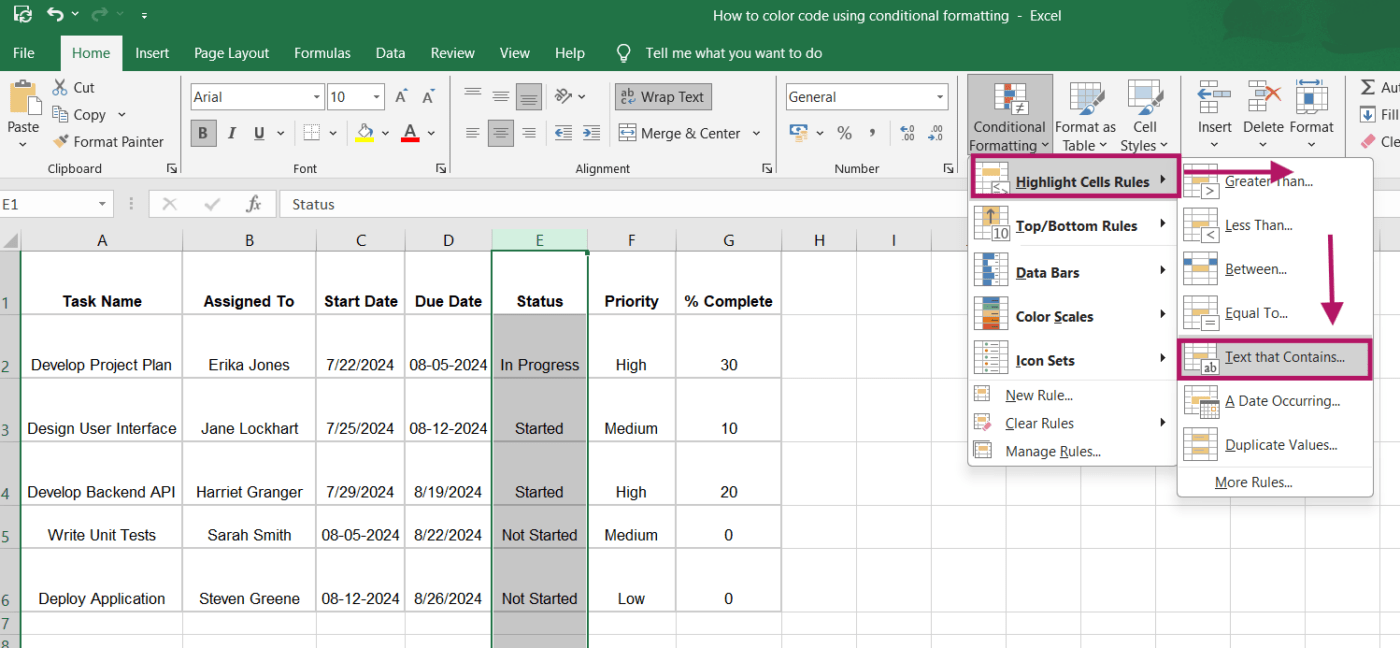
Bước 5: Đặt tiêu chí định dạng
Sau khi chọn quy tắc định dạng, một hộp thoại sẽ xuất hiện để bạn có thể xác định các tiêu chí định dạng.
Ví dụ: với quy tắc 'Văn bản có chứa', nhập văn bản cần kích hoạt định dạng. Để đánh dấu các công việc được gắn nhãn 'Đang tiến hành', nhập 'Đang tiến hành' và chọn màu vàng làm màu tô.
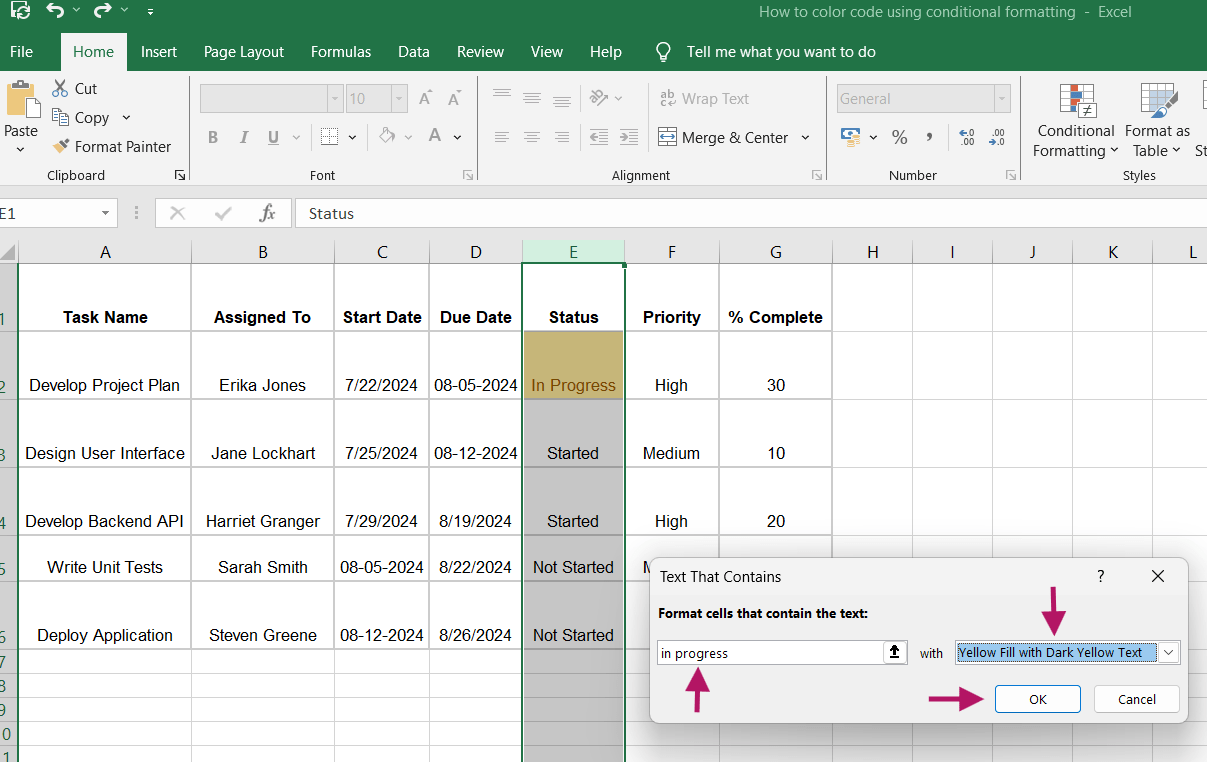
Bạn có thể lặp lại quy trình này cho các tiêu chí khác.
Nhập 'Chưa bắt đầu' để áp dụng màu đỏ và 'Đã bắt đầu' để sử dụng màu xanh lam. Nhấp vào 'OK' để áp dụng định dạng và xem các ô được mã hóa màu.
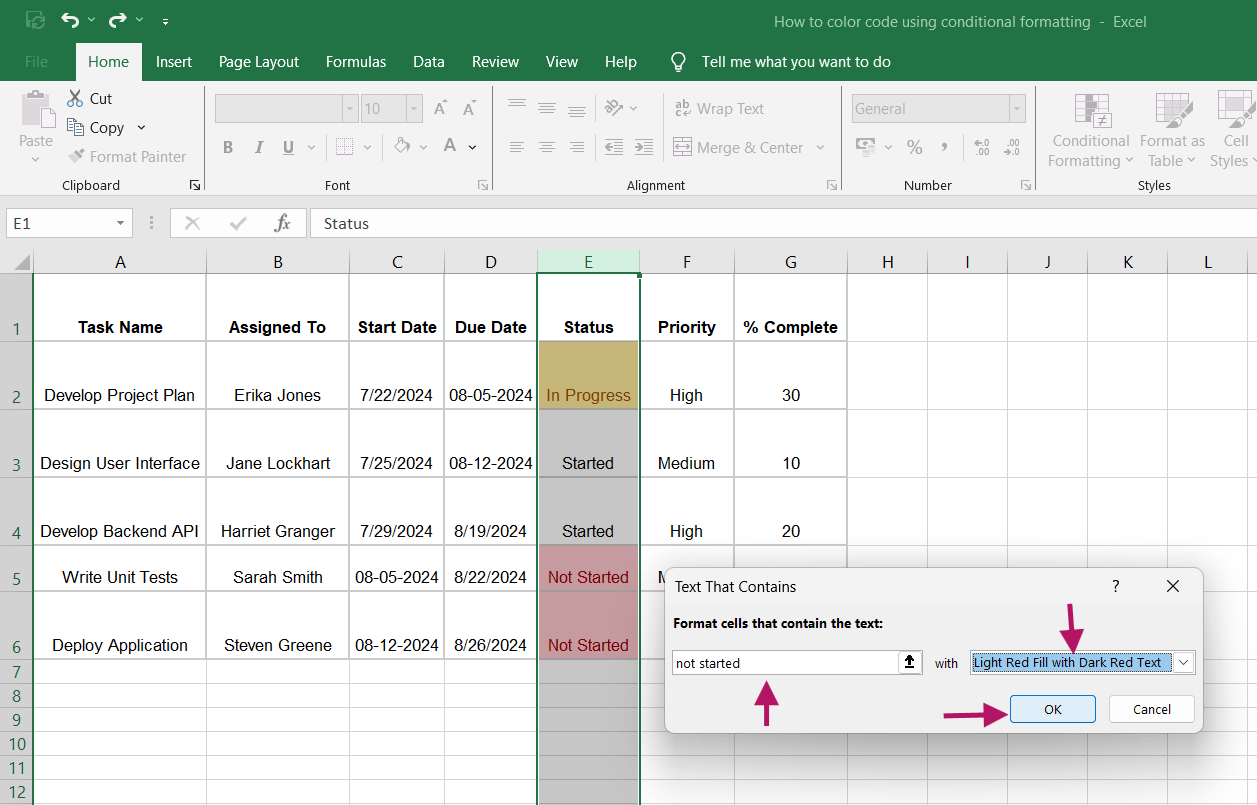
Bước 6: Chọn và định dạng các cột ngày tháng
Để định dạng cột "Ngày bắt đầu" và "Ngày đáo hạn", hãy chọn các ô trong các cột này.
Tiếp theo, chuyển đến menu thả xuống 'Định dạng có điều kiện', di chuột qua 'Quy tắc đánh dấu ô' và chọn 'Giữa'
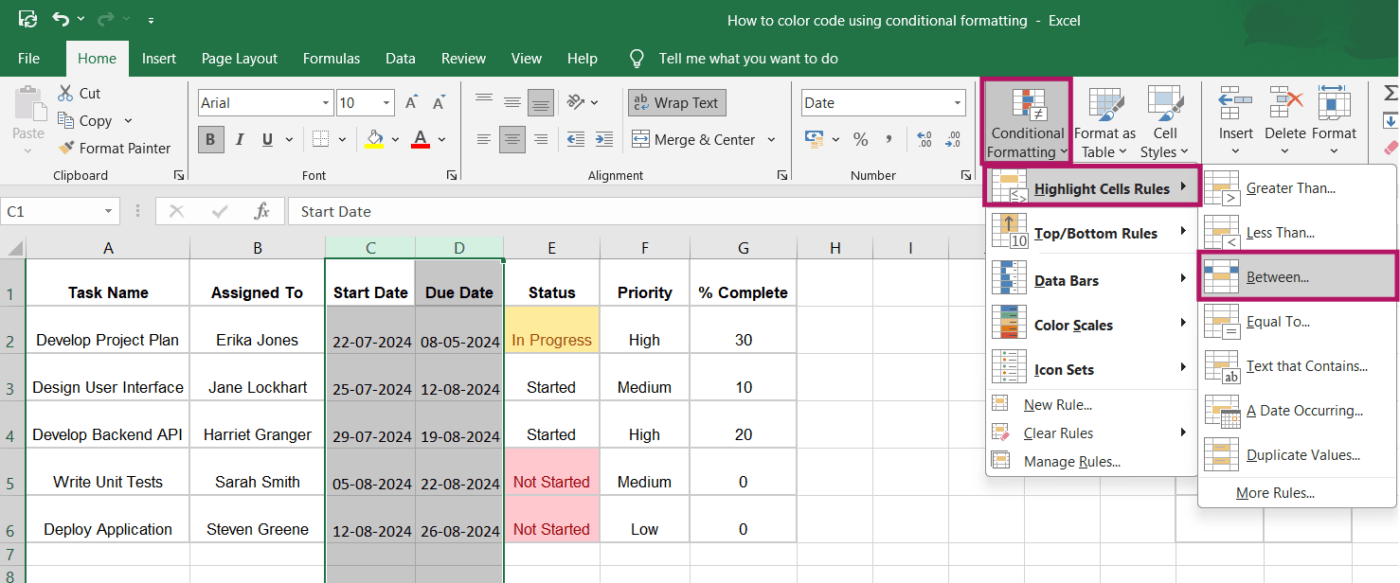
Khi hộp thoại xuất hiện, nhập phạm vi ngày bạn muốn đánh dấu.
Ví dụ: chỉ định ngày bắt đầu và ngày kết thúc cho các công việc hoặc chọn ngày trong tuần hiện tại theo nhu cầu. Chọn tùy chọn định dạng bạn thích, sau đó nhấp vào 'OK' để áp dụng quy tắc.
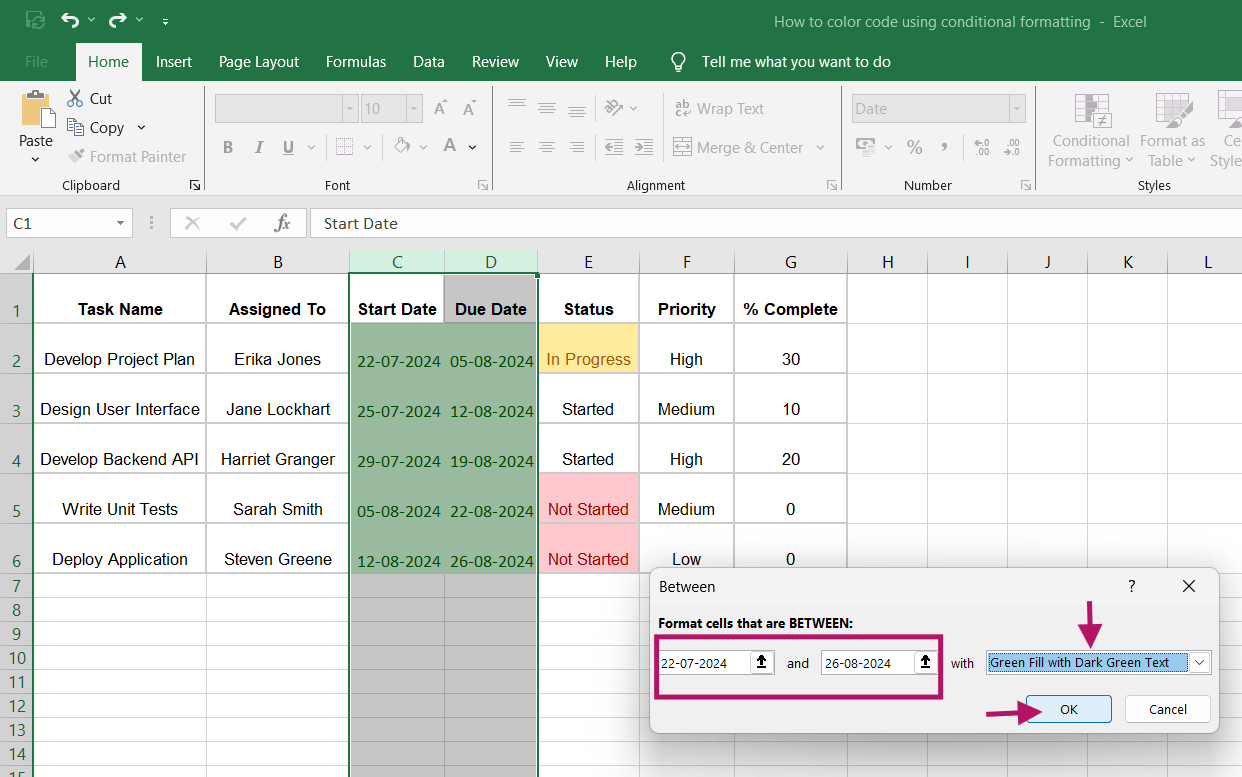
Bước 7: Chọn và định dạng cột % hoàn thành
Tiếp theo, chọn các ô trong cột '% hoàn thành'.
Lặp lại quy trình tương tự và nhấp vào menu thả xuống 'Định dạng có điều kiện', di chuột đến tùy chọn 'Thanh dữ liệu' và chọn một màu sắc chuyển dần.
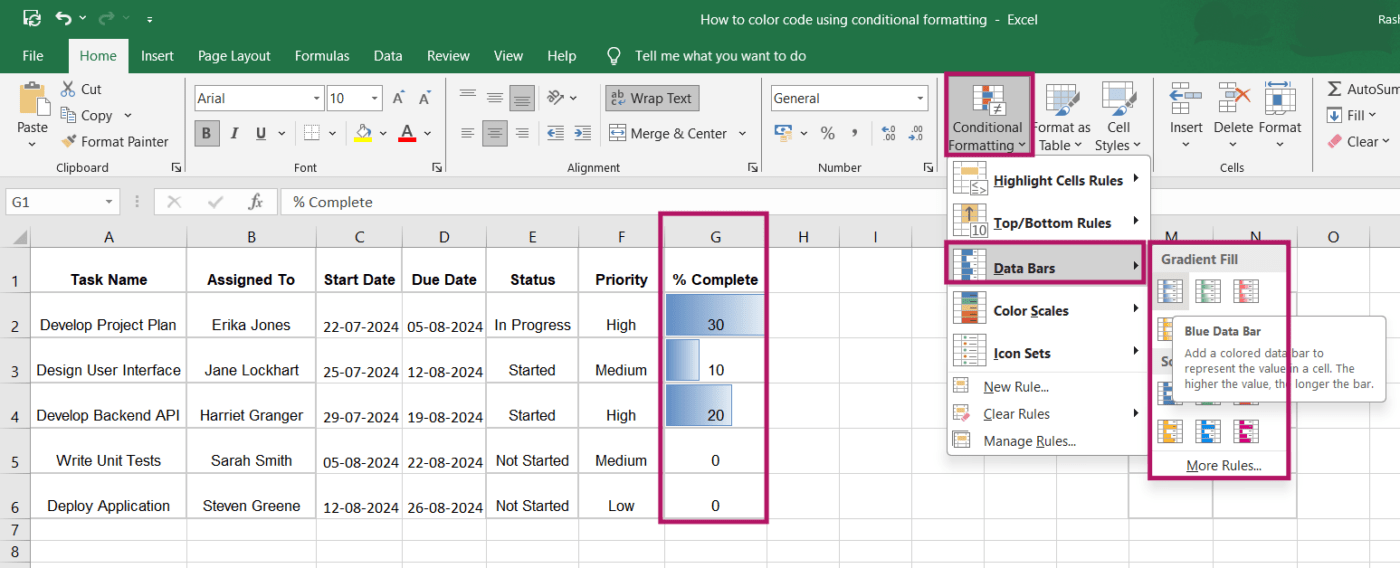
Bạn cũng có thể chọn tùy chọn 'Thêm quy tắc' hiển thị bên dưới các biểu tượng màu sắc chuyển dần và tùy chỉnh thêm. Nhưng khi bạn nhấp vào bất kỳ biểu tượng màu sắc chuyển dần nào (ví dụ: Thanh dữ liệu màu xanh lam), tất cả sẽ hiển thị cùng nhau như thế này.
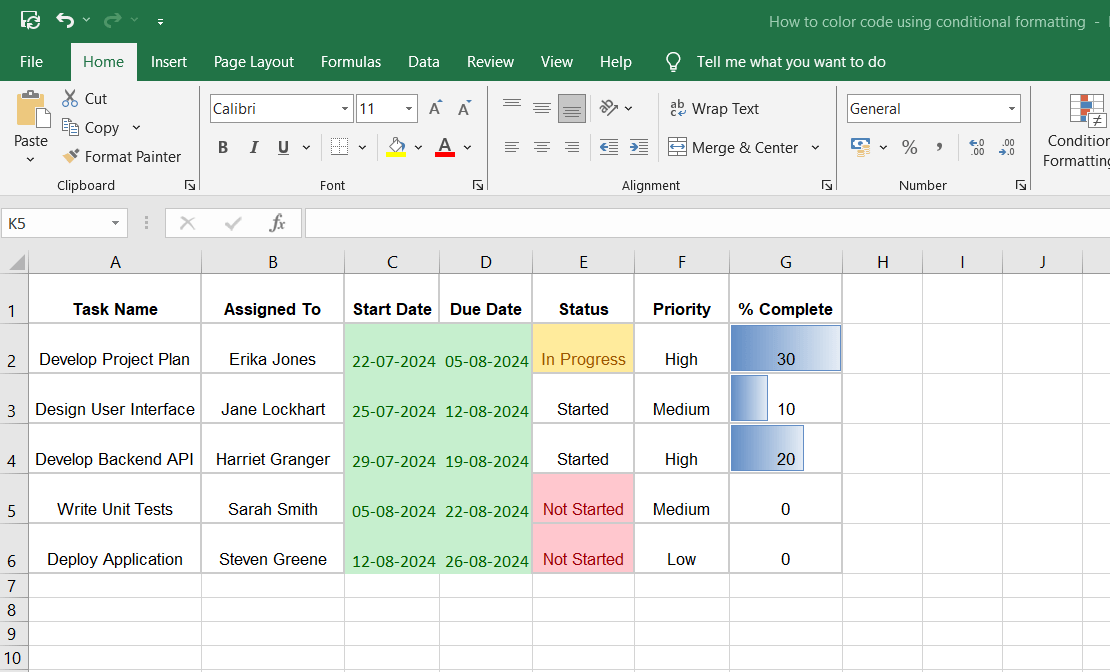
Định dạng có điều kiện cho phép bạn mã hóa màu và định dạng bất kỳ cột hoặc ô nào trong phần mềm bảng tính, quản lý hoặc chỉnh sửa các quy tắc định dạng và tùy chỉnh chúng theo nhu cầu của bạn. Nó cũng giúp trực quan hóa xu hướng và mẫu và cải thiện độ chính xác và rõ ràng của dữ liệu.
Khi bạn đã thành thạo cách mã hóa màu ô trong Excel tự động, nó sẽ trở thành một công cụ mạnh mẽ để quản lý và phân tích dữ liệu của bạn một cách hiệu quả.
Hạn chế của mã màu trong Excel bằng cách sử dụng định dạng có điều kiện
Mặc dù định dạng có điều kiện trong Microsoft Excel là một công cụ mạnh mẽ để tổ chức và trực quan hóa dữ liệu, nhưng nó cũng có một số nhược điểm.
Dưới đây là bản tóm tắt các giới hạn này:
1. Quản lý quy tắc phức tạp
Khi bạn áp dụng nhiều quy tắc định dạng có điều kiện hơn vào trang tính Excel, việc quản lý chúng có thể trở nên khó khăn hơn.
Trình quản lý quy tắc định dạng có điều kiện (xuất hiện khi bạn nhấp vào Quản lý quy tắc ở cuối menu thả xuống Định dạng có điều kiện) sẽ giúp bạn. Tuy nhiên, việc điều hướng qua nhiều quy tắc chồng chéo nhau có thể rất phức tạp.
Sự phức tạp này có thể dẫn đến sự khác biệt hoặc xung đột giữa các quy tắc, do đó định dạng có thể không hoạt động như mong muốn. Vì vậy, đối với các tập dữ liệu lớn với nhiều điều kiện, điều này có thể gây ra thách thức đáng kể.
2. Vấn đề về hiệu suất
Áp dụng nhiều quy tắc định dạng có điều kiện, đặc biệt là trên các tập dữ liệu lớn, có thể làm chậm hiệu suất của Excel. Mỗi khi tính toán lại trang tính, Excel phải áp dụng lại tất cả các quy tắc định dạng có điều kiện, điều này có thể làm cho ứng dụng chạy chậm.
Điều này đặc biệt đáng chú ý khi làm việc với các bảng tính rộng lớn cần cập nhật hoặc tính toán thường xuyên.
3. Tùy chọn màu sắc giới hạn
Mặc dù Microsoft Excel cung cấp cho bạn một phạm vi màu sắc ô để định dạng ô, nhưng bảng màu của nó có phần giới hạn so với các phần mềm cơ sở dữ liệu nâng cao hơn. Điều này có thể gây hạn chế khi bạn cần các quy tắc mã màu rất chi tiết hoặc cụ thể để định dạng giá trị.
4. Khó khăn trong việc theo dõi các thay đổi
Mặc dù Excel có tính năng Theo dõi thay đổi để giám sát các chỉnh sửa trong bảng tính, nhưng tính năng này không bao gồm các thay đổi đối với quy tắc định dạng có điều kiện.
Do đó, khi nhiều người dùng cộng tác trên một sổ làm việc và bạn tạo cơ sở dữ liệu trong Excel, việc xác định ai đã sửa đổi định dạng và xác định những thay đổi đó là gì trở nên khó khăn. Điều này có thể dẫn đến sự nhầm lẫn và lỗi, đặc biệt là trong môi trường nơi việc hiển thị dữ liệu nhất quán là rất quan trọng.
5. Logic có điều kiện giới hạn
Định dạng có điều kiện của Excel có những giới hạn khi xử lý các điều kiện phức tạp. Mặc dù cung cấp các tùy chọn cơ bản, nhưng các tình huống nâng cao hơn thường yêu cầu công thức tùy chỉnh, có thể khó tạo và quản lý. Điều này có thể làm cho Excel ít hiệu quả hơn đối với các công việc dữ liệu phức tạp, vì tính chất thủ công và thiếu tự động hóa có thể tốn thời gian và hạn chế.
Về mặt này, ClickUp nổi bật như một công cụ năng suất tất cả trong một, cung cấp các giải pháp mạnh mẽ và tự động hóa hơn để quản lý các quy trình công việc và nhiệm vụ dữ liệu phức tạp. Hãy xem ClickUp có thể nâng cao năng suất và đơn giản hóa các quy trình này như thế nào.
Sử dụng ClickUp để mã hóa màu ô Excel
ClickUp cung cấp một giải pháp thay thế mạnh mẽ cho Excel bằng cách tự động hóa quản lý bảng tính và cơ sở dữ liệu, đồng thời tối ưu hóa quy trình làm việc với các tính năng quản lý dự án nâng cao.
Ngoài mã màu cơ bản, ClickUp còn cung cấp:
- Quản lý nhiệm vụ: Ưu tiên, sắp xếp và theo dõi công việc hiệu quả với Nhiệm vụ ClickUp
- Theo dõi mục tiêu: Đặt và giám sát mục tiêu của nhóm với ClickUp Goals
- Theo dõi thời gian: Quản lý và theo dõi giờ làm việc một cách liền mạch với ClickUp Time Tracking
- Công cụ cộng tác: Cải thiện giao tiếp trong nhóm bằng ClickUp Chat và ClickUp Comments
- Tự động hóa: Giảm khối lượng công việc bằng cách thiết lập Tự động hóa ClickUp để kích hoạt các bước cụ thể (chẳng hạn như nhập dữ liệu hoặc thay đổi trạng thái) khi một hành động cụ thể xảy ra
- Quản lý kiến thức: Tạo ra những hiểu biết sâu sắc từ dữ liệu, nhiệm vụ và tài liệu với ClickUp Brain, trợ lý AI được tích hợp vào ClickUp
- Tài liệu: Tạo, chỉnh sửa và cộng tác nội dung bằng ClickUp Docs
Ngoài ra, với ClickUp, bạn có thể nhanh chóng xác định và nhóm các nhiệm vụ dựa trên trạng thái, mức độ ưu tiên hoặc danh mục của chúng. Bạn cũng có thể gắn thẻ các ghi chú hoặc tài liệu liên quan và nhóm chúng bằng các màu sắc nhất quán để dễ tham khảo, đảm bảo các nhiệm vụ quan trọng được nổi bật rõ ràng.
Dưới đây là bản tóm tắt về cách các tính năng và mẫu của ClickUp có thể cải thiện quy trình làm việc với bảng tính của bạn:
Trạng thái nhiệm vụ tùy chỉnh ClickUp
Với Trạng thái nhiệm vụ tùy chỉnh của ClickUp, bạn có thể tạo các trạng thái độc đáo phù hợp với quy trình làm việc của mình. Cho dù đó là tiếp thị, phát triển hay vận hành, bạn đều có thể xác định các giai đoạn phù hợp với quy trình của mình.
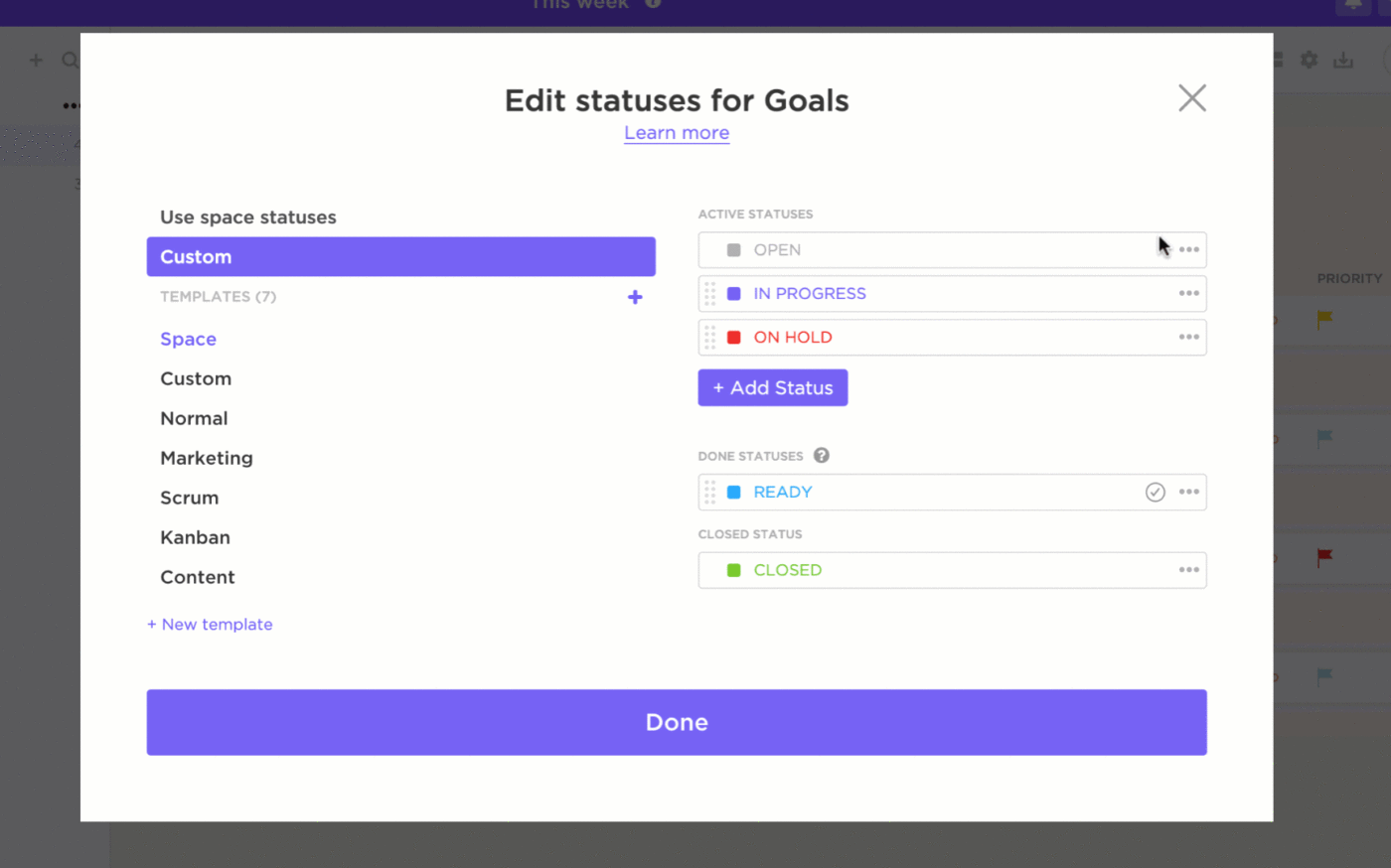
Ví dụ: các công việc có thể chuyển qua các giai đoạn như 'Chưa bắt đầu', 'Bản nháp', 'Đang tiến hành', 'Đang tạm dừng', 'Hoàn thành', 'Đang xem xét' và 'Đã xuất bản' trong quy trình tạo/lập nội dung. Mỗi trạng thái có thể được mã hóa bằng màu sắc để bạn có thể nhanh chóng xem tiến độ của từng công việc, từ đó nâng cao sự hợp tác và hiệu quả của nhóm.
Trường Tùy chỉnh ClickUp
Trường Tùy chỉnh trong ClickUp cung cấp khả năng tùy chỉnh thêm bằng cách cho phép bạn thêm các điểm dữ liệu duy nhất vào nhiệm vụ của mình.
Các trường này có thể là bất kỳ thứ gì, từ 'Tên khách hàng' đến 'Ngân sách' hoặc 'Mức độ ưu tiên'. Mỗi trường cũng có thể được mã hóa bằng màu sắc, giúp bạn trực quan hóa và sắp xếp thứ tự ưu tiên khối lượng công việc của mình hiệu quả hơn.

Ví dụ: các công việc ưu tiên cao có thể được đánh dấu màu đỏ, trong khi các công việc ưu tiên thấp hơn có thể được đánh dấu màu xanh lá cây, đảm bảo rằng nhóm của bạn tập trung vào các công việc quan trọng nhất trước tiên.
Chế độ xem bảng trong ClickUp
Cho dù bạn đang tính toán số liệu, kiểm tra công việc hay chỉ sắp xếp cuộc sống của mình, Chế độ xem bảng ClickUp sẽ giúp bạn. Với nhiều cách để xem dữ liệu, bạn có thể dễ dàng xử lý các ưu tiên, trạng thái, thời hạn, chi phí và hơn thế nữa — tất cả ở một nơi.

Đây là công cụ lý tưởng để tạo bảng tính và cơ sở dữ liệu có tổ chức và có thể chia sẻ. Nó cũng cho phép bạn quản lý hiệu quả phạm vi dữ liệu rộng lớn, từ tài liệu và dự án đến thông tin khách hàng và công việc của nhóm.

Với sự trợ giúp của nó, bạn có thể xây dựng cơ sở dữ liệu mạnh mẽ, không cần mã mà không yêu cầu kỹ năng kỹ thuật. Nó có thể giúp bạn thiết lập mối quan hệ và sự phụ thuộc giữa các công việc và tài liệu, cho phép các nhóm tổ chức và quản lý thông tin phức tạp một cách hiệu quả.
Đọc thêm: 10 mẫu cơ sở dữ liệu miễn phí
Mẫu bảng tính có thể tùy chỉnh
Ngoài chế độ xem Bảng đa năng và các tính năng cá nhân hóa, ClickUp còn cung cấp các mẫu bảng tính sẵn sàng để giúp công việc của bạn dễ dàng hơn. Dưới đây là một vài mẫu, kèm theo chi tiết về cách sử dụng.
Mẫu bảng tính ClickUp
Mẫu bảng tính ClickUp cung cấp cấu trúc giàu tính năng và dễ dàng điều chỉnh, hoàn hảo để tổ chức và quản lý thông tin quan trọng. Cho dù bạn đang theo dõi dữ liệu khách hàng hay quản lý ngân sách, mẫu này cung cấp sự linh hoạt cần thiết để giữ mọi thứ trong trật tự.
Nó giúp bạn:
- Phân loại và theo dõi dữ liệu khách hàng một cách hiệu quả
- Quản lý và cập nhật ngân sách một cách dễ dàng
- Sắp xếp công việc và thời hạn của dự án
- Tùy chỉnh chế độ xem để phù hợp với các nhu cầu dữ liệu khác nhau
- Tích hợp với các tính năng khác của ClickUp để có quy trình làm việc liền mạch
Mẫu bảng tính có thể chỉnh sửa ClickUp
Mẫu bảng tính có thể chỉnh sửa ClickUp đưa tùy chỉnh lên một bước cao hơn, cho phép bạn điều chỉnh mọi khía cạnh của bảng tính để đáp ứng nhu cầu cụ thể. Mẫu này lý tưởng cho việc theo dõi tài chính phức tạp, lập kế hoạch dự án hoặc bất kỳ công việc nào yêu cầu quản lý dữ liệu chi tiết.
Nó giúp bạn:
- Tùy chỉnh các trường để theo dõi tài chính chi tiết
- Theo dõi ngân sách, chi phí và dòng thu nhập
- Theo dõi các chỉ số cụ thể như tổng doanh thu và tỷ suất lợi nhuận
- Điều chỉnh bố cục cho các nhu cầu lập kế hoạch dự án khác nhau
- Đảm bảo quản lý dữ liệu chính xác với các tính năng phù hợp
Mẹo để mã hóa màu hiệu quả
Để đảm bảo mã màu của bạn trong ClickUp vẫn hiệu quả và dễ quản lý, hãy xem xét các mẹo khóa sau:
- Sử dụng bảng màu nhất quán: Gán màu sắc cụ thể cho các loại dữ liệu tương tự nhau để duy trì sự rõ ràng. Ví dụ: sử dụng các sắc thái màu xanh lá cây cho các công việc đã hoàn thành và các sắc thái màu đỏ cho các công việc quá hạn hoặc có rủi ro
- Tránh sử dụng quá nhiều màu sắc: Quá nhiều màu sắc có thể làm người xem choáng ngợp và khó hiểu dữ liệu. Giới hạn số màu trong bảng tính để tránh nhầm lẫn
- Cập nhật quy tắc định dạng thường xuyên: Đảm bảo quy tắc mã hóa màu của bạn luôn cập nhật khi dữ liệu thay đổi. Điều này giúp duy trì tính chính xác và liên quan, giúp dễ dàng theo dõi các thay đổi và xu hướng theo thời gian
Ngoài ra, hãy đảm bảo rằng màu sắc bạn chọn có thể phân biệt được đối với mọi người, kể cả những người có khuyết tật về thị giác màu. Sử dụng màu sắc có độ tương phản cao và cân nhắc kết hợp các mẫu hoặc ký hiệu để tăng độ rõ ràng.
💡 Mẹo chuyên nghiệp: Sử dụng các mẫu Excel quản lý dự án được tạo sẵn để lập kế hoạch và theo dõi dự án hiệu quả. Bằng cách này, bạn có thể hợp lý hóa thiết lập, tránh các công việc lặp đi lặp lại và tập trung vào việc quản lý dự án hiệu quả ngay từ đầu.
Excel trong quản lý dữ liệu với ClickUp
Chuyển từ định dạng có điều kiện Excel truyền thống sang nền tảng quản lý dữ liệu nâng cao có thể cải thiện đáng kể quy trình làm việc của bạn. Bạn sẽ tránh phải đối phó với các công thức phức tạp, vấn đề tương thích và thách thức trong việc theo dõi các thay đổi, những điều có thể cản trở năng suất và phân tích dữ liệu.
ClickUp, một giải pháp hàng đầu cho quản lý dữ liệu và tổ chức dự án, cung cấp nhiều hơn là chỉ mã hóa màu sắc. Nó cung cấp một nền tảng toàn diện cho quản lý dự án, cộng tác thời gian thực và trực quan hóa dữ liệu tinh vi.
ClickUp đơn giản hóa việc quản lý dữ liệu với các tính năng như Trạng thái nhiệm vụ tùy chỉnh, Chế độ xem bảng và các mẫu bảng tính được tạo sẵn, loại bỏ sự cần thiết của các quy tắc định dạng có điều kiện phức tạp.
Sẵn sàng thay đổi trải nghiệm quản lý dữ liệu của bạn? Đăng ký ClickUp ngay hôm nay và tự mình cảm nhận sự khác biệt!



